
Během provozu operačního systému a aplikací se na systémové oblasti hromadí dočasné soubory. Jsou to objekty na pevném disku, kde jsou zapisovány výsledky mezilehlých výpočtů, a jsou uloženy v adresářích Temp (systém a uživatel). Nejčastěji jsou takové objekty odstraněny poté, co se staly zbytečnými pro proces, který je vytvořil. Podívejme se, jak vymazat dočasnou složku v systému Windows 10 v případech, kdy se v ní nahromadilo mnoho dočasných souborů.
Obsah- Standardní obslužný program
- Skladování
- Ručně
- Ccleaner
Standardní obslužný program
Operační systém poskytuje nástroj, jak se zbavit odpadu, který nezískal velkou popularitu, přestože je vždy po ruce. Chcete-li jej použít, postupujte takto.
1. Vyhledejte aplikaci „Vyčištění disku“ pomocí vyhledávací lišty nebo spusťte příkaz „cleanmgr“.
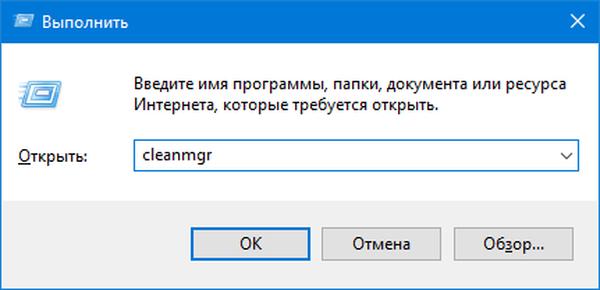
2. Určete systémový svazek jako objekt ke kontrole.
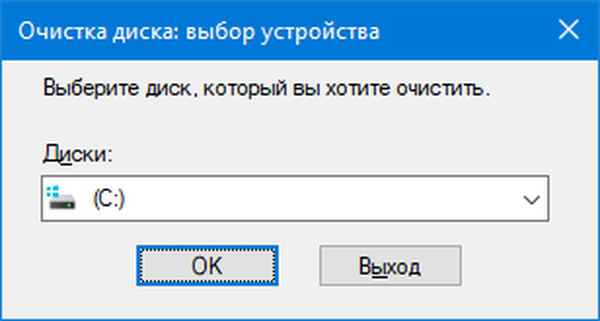
Po vyhodnocení a skenování sekce aplikace zobrazí všechny objekty, které lze vymazat z disku bez poškození systému Windows a programů, včetně souborů zbývajících po aktualizaci operačního systému, miniatur, sestav a archivů.
3. Označte položky, které chcete odstranit, a klikněte na „OK“.
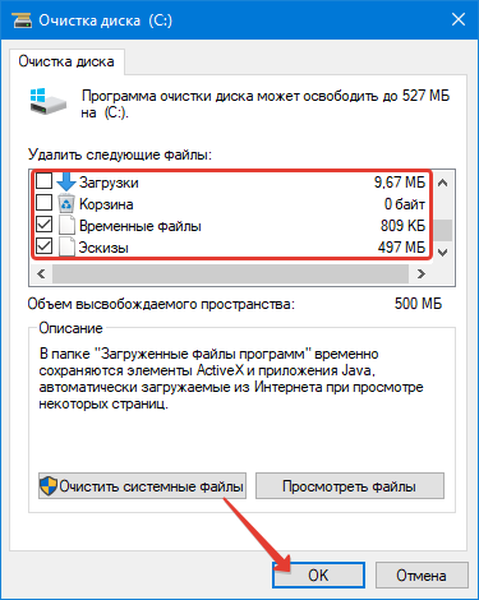
4. Potvrďte operaci. Poté se program automaticky vypne bez upozornění.
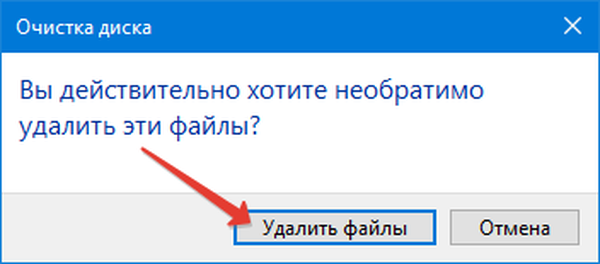
Významné nevýhody metody: nemůžete určit, které soubory mají být odstraněny, aplikace vymaže pouze data, která byla uložena na disk déle než 7 dní, nevyžaduje potvrzení operace.
Jak odstranit složky a souboryKde je složka Temp v systému Windows 10
Skladování
1. Otevřete "Parametry" pomocí kombinace kláves Win + I.
2. Přejděte do části „Systém“.
3. Klikněte na položku nabídky „Paměť zařízení“.
4. Chcete-li analyzovat obsah svazku systému, klikněte na něj..
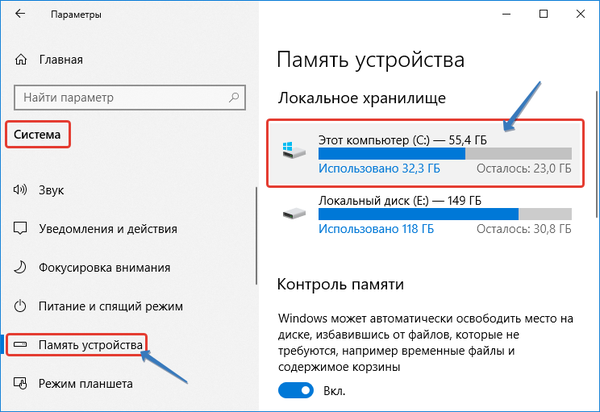
Poté se v okně zobrazí informace o přidělení paměti v sekci, kde bude položka „Dočasné soubory“ s množstvím nepotřebných objektů..
5. Přejděte do tohoto okna kliknutím na výše uvedený nápis.
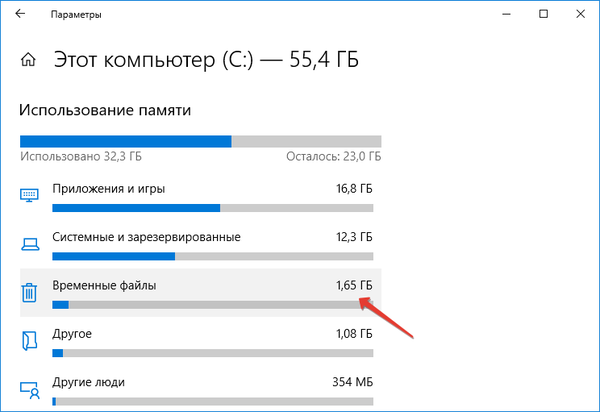
6. Označte potřebné položky a kliknutím na první tlačítko odstraníte dočasné soubory ze svazku systému.
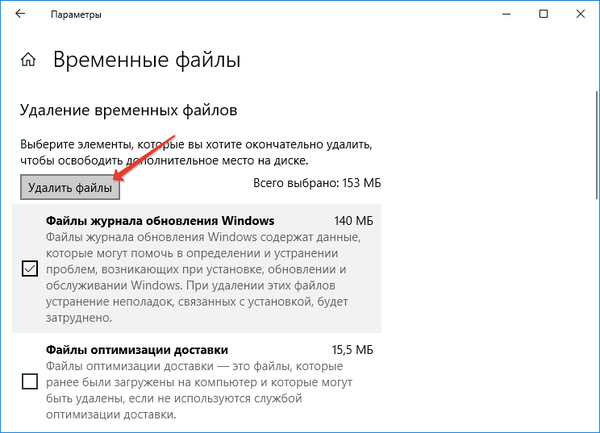
Ručně
V systému Windows se také můžete dočasně zbavit dočasných souborů ručně. Většina z nich je ve dvou adresářích: s daty aktuálního účtu% userprofile% \ AppData \ Local \ Temp a systémem% windir% \ Temp.
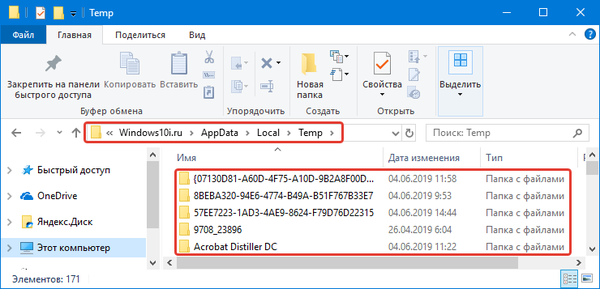
Prostřednictvím Průzkumníka nebo správce souborů tyto složky navštivte a obvyklým způsobem odstraňte jejich obsah. Některé objekty mohou být zaneprázdněny pracovními postupy, stojí za to je přeskočit. Po dokončení programů používaných v těchto souborech nebo restartování počítače můžete zkusit znovu, pokud nebyly automaticky odstraněny.
Ccleaner
Nejoblíbenější nástroj, jak se zbavit odpadu na discích a v registru. Program si můžete stáhnout z oficiálních stránek - https://www.ccleaner.com/ru-ru/ccleaner.
1. Spusťte obslužný program, zaškrtněte políčka u všech položek, které potřebujete zbavit (v tomto případě „Dočasné soubory“ v podsystému „Systém“)..
Můžete také vyčistit zbytek odpadu ve Windows a nahromadit jej programy, jako jsou internetové prohlížeče.
2. Klikněte na „Analýza“ a po jejím dokončení - „Čištění“.
3. Potvrďte operaci.
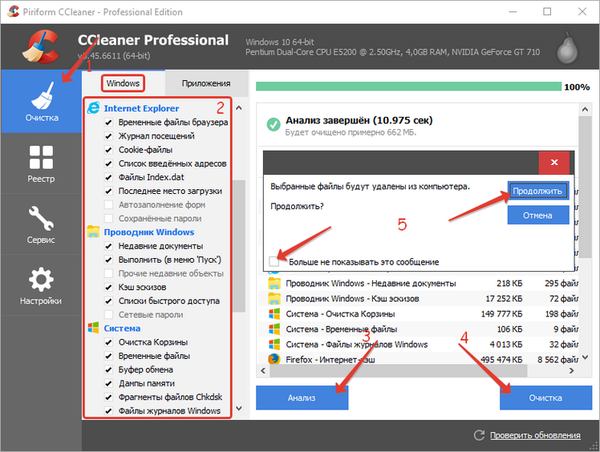
Můžete také odmítnout zobrazení potvrzení..











